
La baixa velocitat de processament d'informació per a una unitat d'estat sòlid és inacceptable, ja que és precisament a causa de la velocitat de lectura / escriptura alta que es prefereix aquest tipus de dispositiu quan es treballa amb els programes de processament de dades. Per què SSD treballa lentament i com tractar-ho, explicarem en l'article actual.
Augmenteu la velocitat de la unitat d'estat sòlid
Igual que qualsevol unitat, SSD té la velocitat de lectura i escriptura de velocitat indicada, que no es pot desviar seriosament dels indicadors establerts en condicions regulars i / o sense bones raons. Per tant, la seva caiguda o inicialment un valor baix ha de ser un motiu significatiu per a la preocupació de l'usuari.
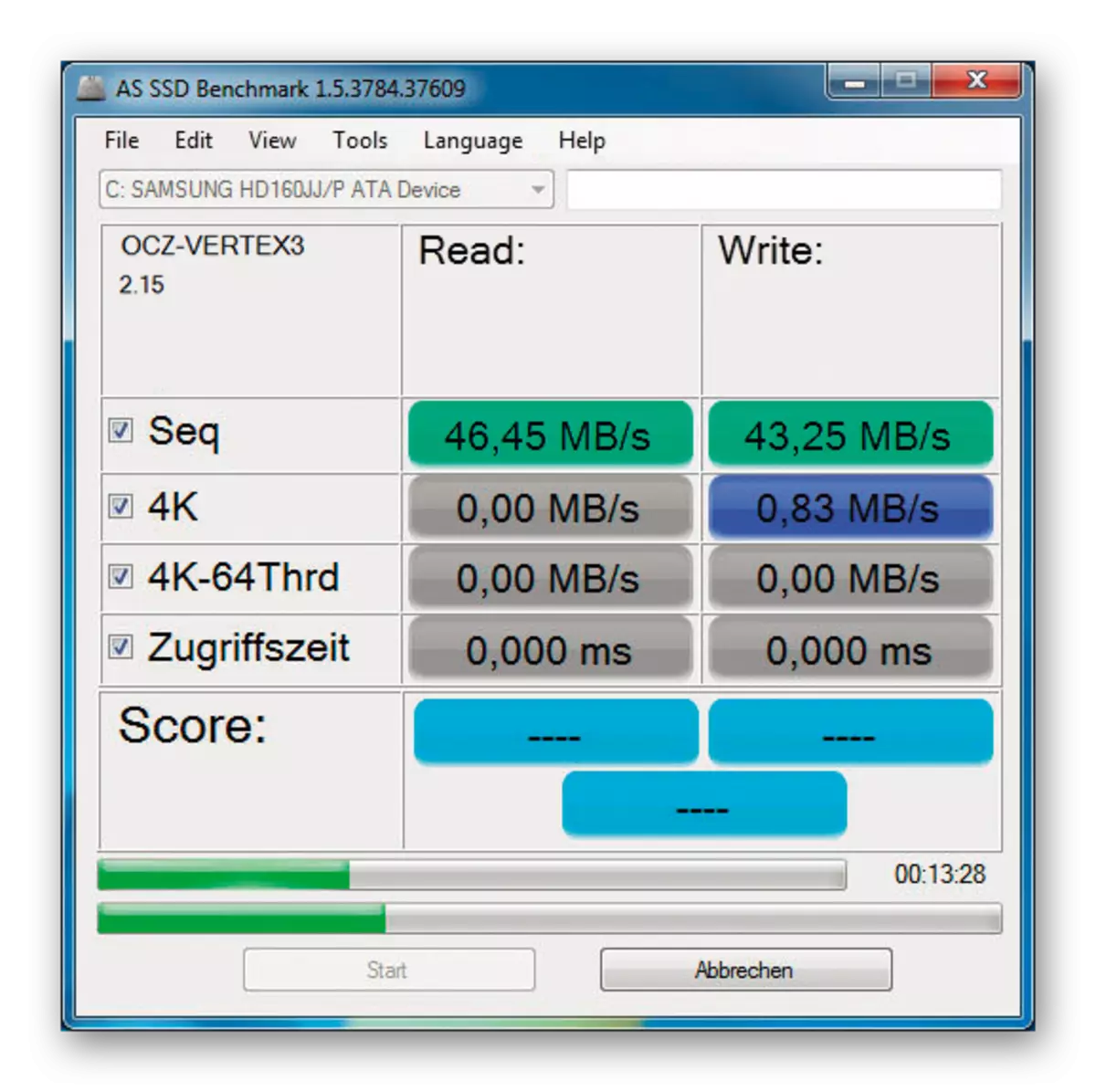
La interfície avançada del controlador d'amfitrió és més perfecte que l'IDE o ordinari ATA ordinari, i que connecta la unitat SATA Solid State, és millor triar un protocol modern.
Raó 3: mode de dormir
Una raó específica per a la baixa velocitat del dispositiu es pot subministrar addicionalment la tensió al disc, que s'interpreta erròniament per la unitat com a potència per al mode d'hibernació. Estrictament parlant, els culpables de la situació actual són el mode especial "Devsleep", desenvolupat principalment per a dispositius mòbils (de manera que s'introdueixen ràpidament i fora del mode de son amb el commutador corresponent de modes de potència) i el cable SATA, el subministrament Tensió en 3.3V en què es pot alimentar en mode de repòs. El fet és que alguns discs poden creure erròniament que l'ordinador es tradueix al mode de repòs, treballant en un consum reduït d'energia i donant una baixa velocitat, que és un enginyer constructiu de defectes.
És impossible desfer-se d'aquest problema o extremadament laboriós. Per tant, oferim una solució física: necessiteu acuradament, no assistits a altres, tallar el cable de taronja que alimenta la unitat d'estat sòlid:

No us preocupeu, aquesta operació no farà malbé el cable d'alimentació, sinó que privarà la seva línia que no només no és necessària per a SSD, sinó fins i tot perjudicial per al disc. Com a manera alternativa, si no voleu recórrer a mètodes radicals, substituïu el cable actual de SATA-MOLEX, que inicialment desproveïda del cinquè cable.

Probablement, la causa dels indicadors baixos es troba precisament en això innecessari per a l'element de la unitat d'estat sòlid. Documentat que pateix almenys el model de transcendir, és a dir, transcendeix SSD370.
Causa 4: controladors obsolets i microprogramari BIOS
Una raó significativa pot ser la presència de controladors irrellevants de la unitat d'estat sòlid. Per corregir-ho, seguiu les instruccions següents:
- Feu clic amb el botó dret al botó Inici i seleccioneu Gestor de dispositius.
- Amplieu la categoria "Dispositius de disc" i, a continuació, feu clic a la PCM SSD i feu clic a "Refresqueu-vos".
- Inici "Cerca automàtica dels controladors actualitzats".
- Espereu fins que "els controladors de cerca en línia ..."
- Trobats els controladors actuals s'instal·laran automàticament, si cal, inicieu "la cerca de controladors actualitzats al centre de Windows Update.
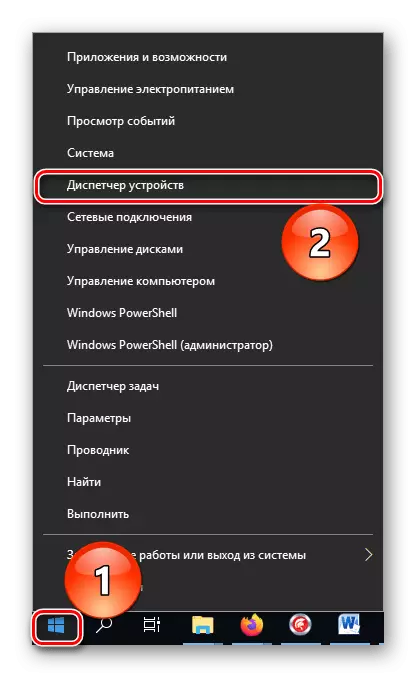
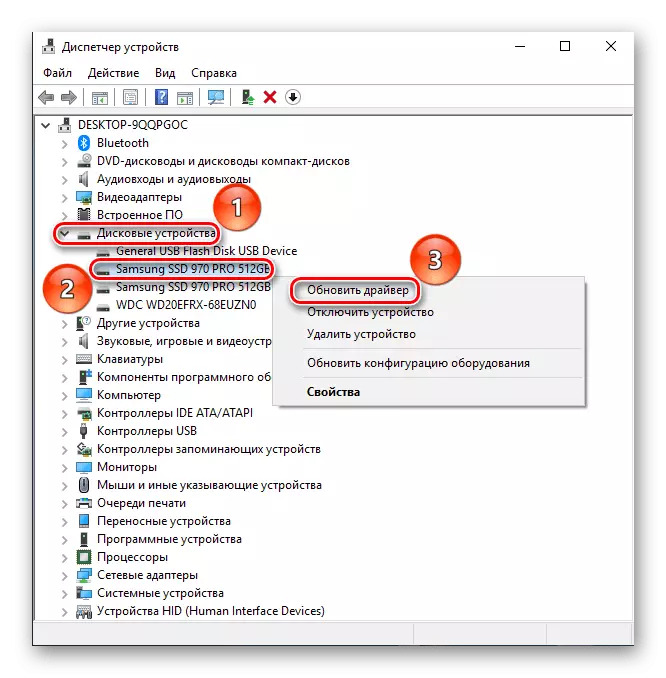

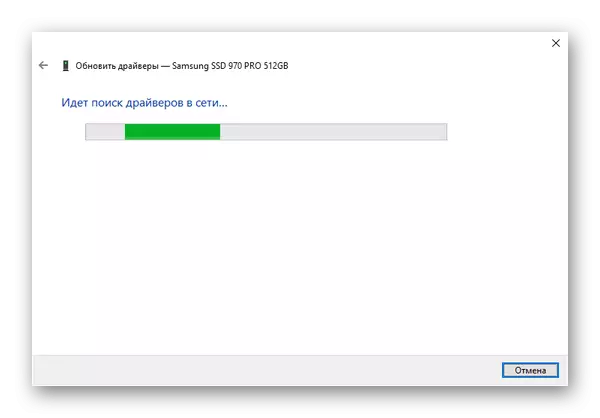
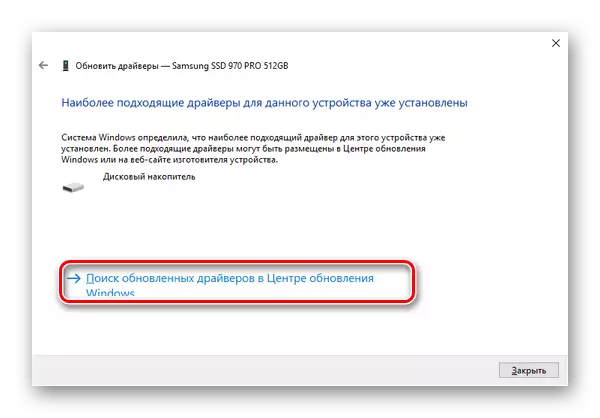
Gràcies als mètodes del sistema, podeu actualitzar el programari necessari i els conflictes de programari de nivell. Però a més d'ells hi ha una sèrie d'aplicacions de tercers, que també són efectivament o fins i tot millor fer front a aquest negoci. Aquests temes es consideren expandits en articles especials.
Llegeix més:
Com actualitzar els controladors en un ordinador
Programes per actualitzar els controladors a PC
No hem d'oblidar la versió del subsistema, ja que estableix el to a la interacció bàsica dels dispositius connectats a la placa base. El microprogramari obsolet pot convertir-se en un tipus de programari "de gola estreta" en connectar dispositius que són molt més recents, i SSD és així i són. Eliminat i ampliat el tema de l'actualització de la BIOS es considera en el material rellevant.
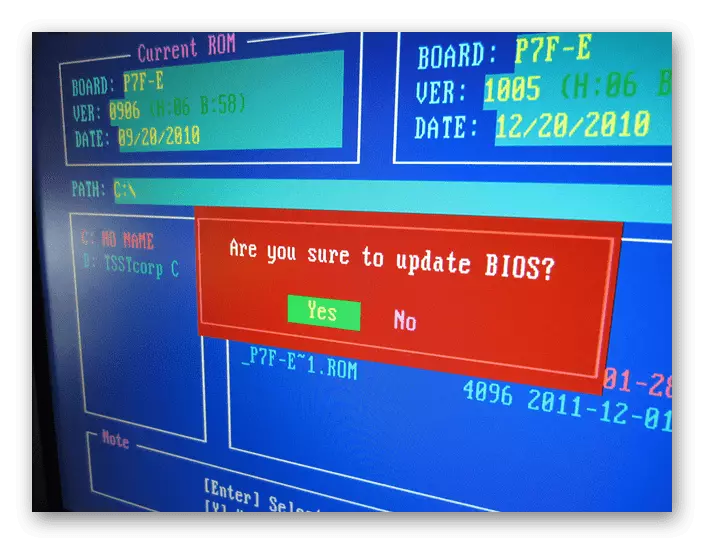
Llegeix més:
Programes d'actualització de la BIOS
Actualització de la BIOS a l'ordinador
Causa 5: falta d'espai lliure
Els discs d'estat sòlid necessiten espai lliure per a maniobres operatives i moviments de dades eficients, així com operacions de recollida d'escombraries, depreciació i substitució de blocs de memòria fallits. Un acceptable és el 10% del volum total del disc per a l'espai de còpia de seguretat. Heu d'alliberar els gigabytes necessaris manualment o utilitzant un programa especial, com ara CCleaner, que defineix eficaçment les seccions del sistema de fitxers innecessaris.
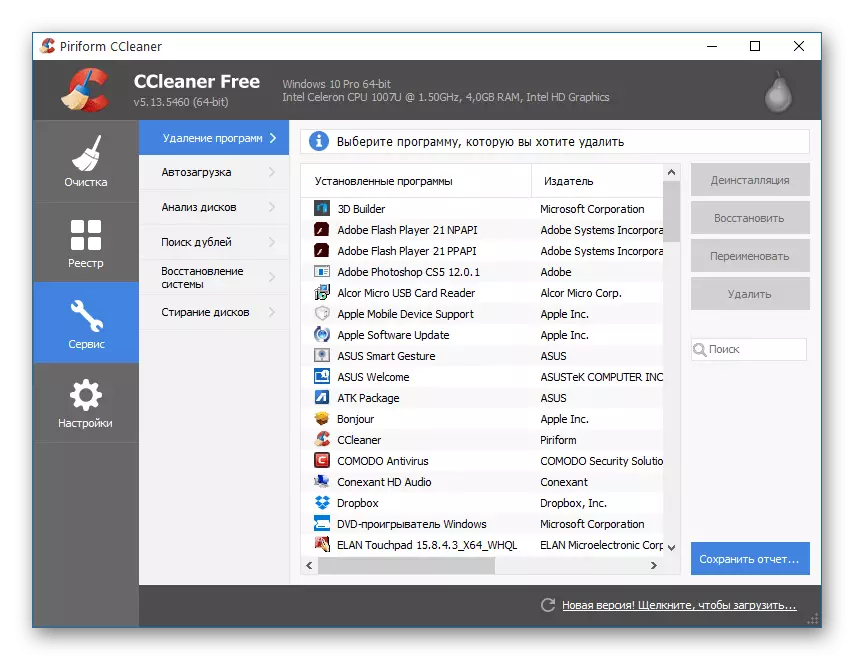
Per tant, alliberar l'espai per a les operacions de discs profunds necessàries, podeu superar la desacceleració sobtada de la unitat d'estat sòlid i la instal·lació de la reserva especificada: per evitar aquest estat en el futur.
Causa 6: seccions desiguals
En el transcurs d'utilitzar qualsevol disc, tant HDD com SSD, pot desplaçar els clústers en relació amb sectors i seccions físiques, que es diuen "seccions irregulars". Aquest estat condueix a un augment del nombre d'operacions de lectura / escriptura necessàries, que consumeix ràpidament el recurs RCED a una velocitat específica inferior. Per alinear seccions, hi ha un programa especial d'eines d'alineació Paragon. Malauradament, ja no es troba al lloc web oficial, ja que els desenvolupadors van integrar la utilitat per al gestor pagat de les unitats. Però, en l'allotjament de fitxers obert, encara podeu trobar les últimes versions. Per alinear les seccions en ell, heu de:
- Llegiu les funcions de l'obra i feu clic a "Següent".
- Espereu mentre es fa "les seccions d'escaneig".
- Vegeu quines seccions necessiten alineació i feu clic a "Alinear seccions".
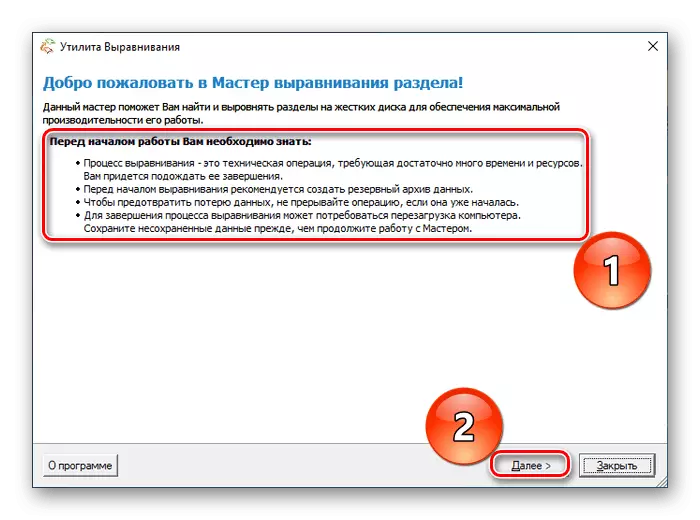
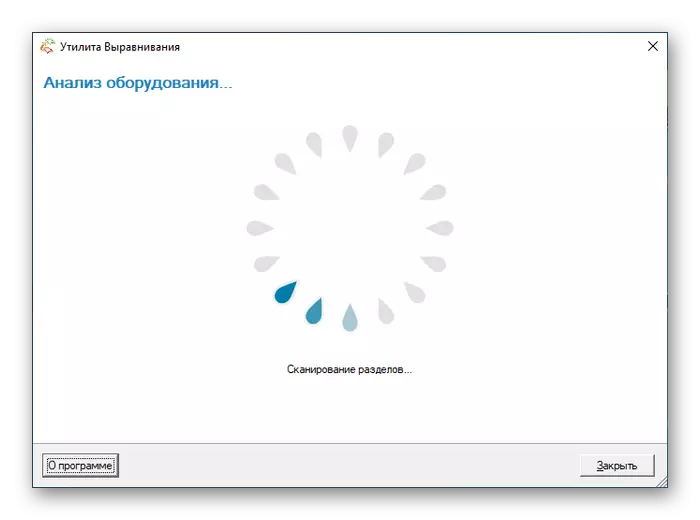
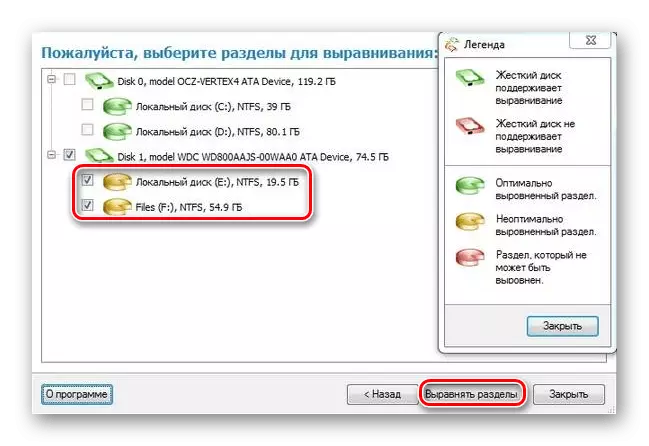
El programa farà el procediment automàticament i us notificarà en una finestra nova, si cal, sol·licitant un reinici del sistema, però us recomanem que ho facin de totes maneres. A continuació, durant el nou llançament de l'ordinador es pot estimar la recaptació de la velocitat operativa del sistema operatiu.
Raó 7: Danys de components de PC
El mal funcionament físic, ni tan sols conduir a la ruptura completa d'un component separat, pot afectar la funcionalitat del sistema incapacitant parcial i reduir la seva velocitat. En el cas de l'operació lenta, SSD pot sospitar danys al disc o la placa base per part de la connexió de connexions o controladors responsables. Per tant, és necessari diagnosticar els elements llistats amb l'ajuda d'eines especials que es descriuen en articles especials.
Llegeix més:
Comprovació de rendiment SSD
Comproveu SSD per a errors
Manual de diagnòstic de la placa base de l'ordinador
Malfufcions principals de les plaques principals
És possible que pugueu fer una reparació petita (programari) a casa i no haurà de portar equipament al servei, però si es va produir un fracàs crític o es va produir, és millor posar-se en contacte amb els especialistes.
Hem parlat dels motius pels quals el CCED funciona lentament. El problema pot crear problemes de programari i maquinari. Alguna cosa té la seva pròpia solució, però amb faltes greus és millor no fer-ho amb la reparació d'artesania.
